Por Supriya Prabhu
Hay una opción en el sistema operativo Windows que recordará su contraseña de conectividad Wi-Fi y se conectará a esa red Wi-Fi siempre que esté dentro del rango automáticamente. Esto es muy útil cuando la red wi-fi es tuya o no te importa conectarla cada vez. Pero imagina que estás usando el Wi-Fi de otra persona por una vez o en la cafetería pública, entonces es posible que no quieras conectarte automáticamente a esa red Wi-Fi la próxima vez. Entonces, no tiene sentido recordar su contraseña en su sistema. Por lo tanto, en esta publicación, lo guiaremos sobre cómo deshabilitar la conexión a la red Wi-Fi automáticamente en su sistema Windows 11.
Cómo deshabilitar la conexión a una red Wi-Fi automáticamente en Windows 11 a través del Centro de actividades
Paso 1: Presione Windows + A teclas juntas en su teclado para abrir Centro de Acción.
Paso 2: Luego, haga clic en el botón de flecha hacia la derecha en el icono de Wi-Fi presente en el Centro de actividades como se muestra a continuación.
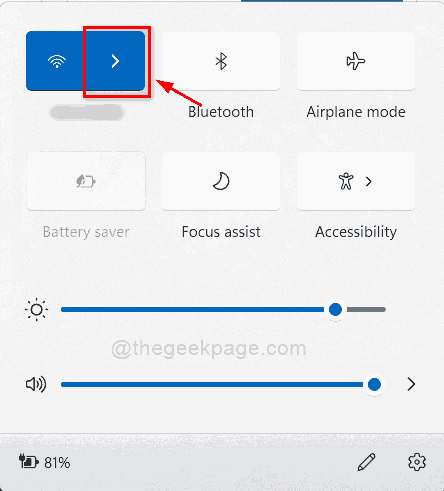
Paso 3: Seleccione la red Wi-Fi que desea desactivar para conectarse automáticamente.
Paso 4: asegúrese de desmarcar la Conectar automáticamente casilla de verificación y, a continuación, haga clic en Conectar para continuar.
NOTA:- Esto asegura que la conexión con este Wi-Fi se realice solo una vez y que el sistema no recuerde la contraseña.
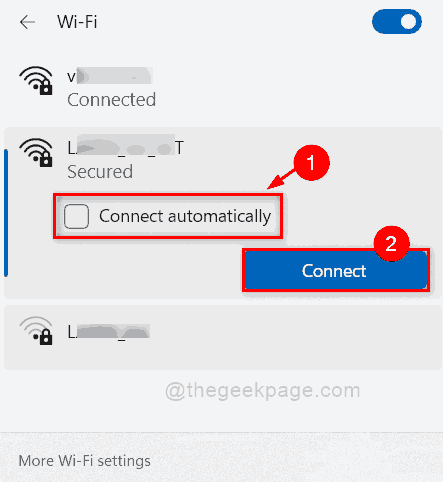
Eso es todo.
Cómo deshabilitar la conexión a una red Wi-Fi automáticamente en Windows 11 usando la aplicación Configuración
Paso 1: Presione Windows + I teclas juntas en su teclado para abrir Ajustes aplicación.
Paso 2: haga clic en Red e Internet opción en el panel izquierdo de la Ajustes aplicación.
Paso 3: seleccione Wifi en el lado derecho de la ventana como se muestra en la siguiente captura de pantalla.

Paso 4: haga clic en Gestionar redes conocidas de las opciones en la página de Wi-Fi como se muestra a continuación.
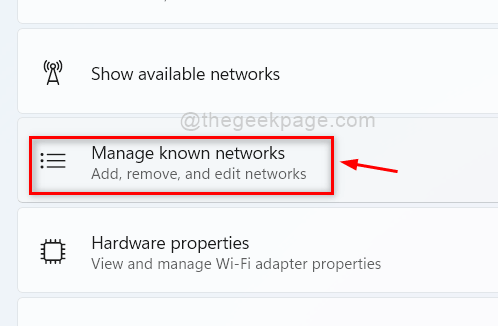
Paso 5: seleccione la red Wi-Fi a la que no desea que su sistema se conecte automáticamente.
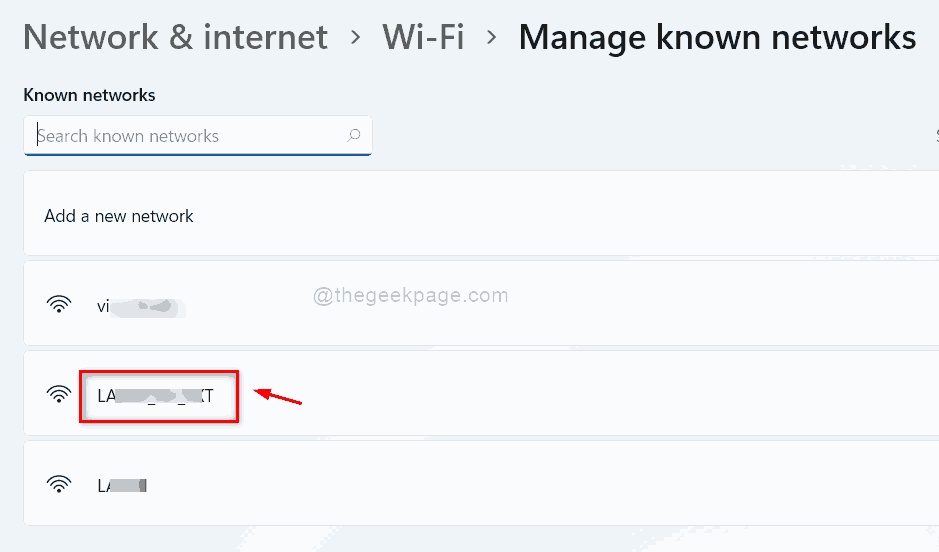
Paso 6: asegúrese de que la casilla de verificación Conectar automáticamente cuando esté dentro del alcance no esté marcada. Si está marcado, desmárquelo.
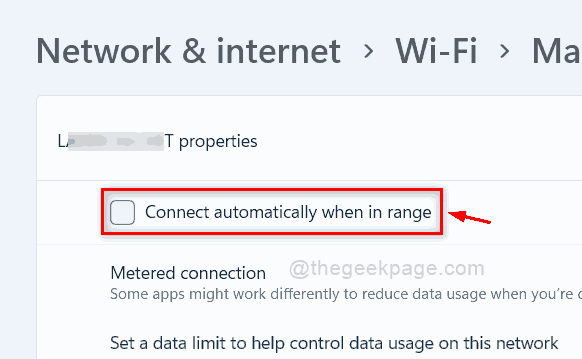
Paso 7: cierra la aplicación Configuración.
Esto no permitirá que el sistema se conecte a esta red Wi-Fi automáticamente de ahora en adelante. Puede hacer lo mismo con todas las redes Wi-Fi de su sistema a las que no desea conectarse automáticamente.
Eso es, chicos.
Espero que esta publicación sea informativa y útil.
Háganos saber en la sección de comentarios a continuación.
¡Gracias por leer!


